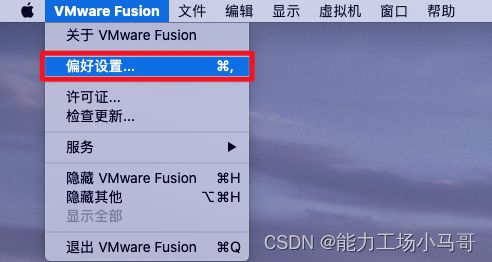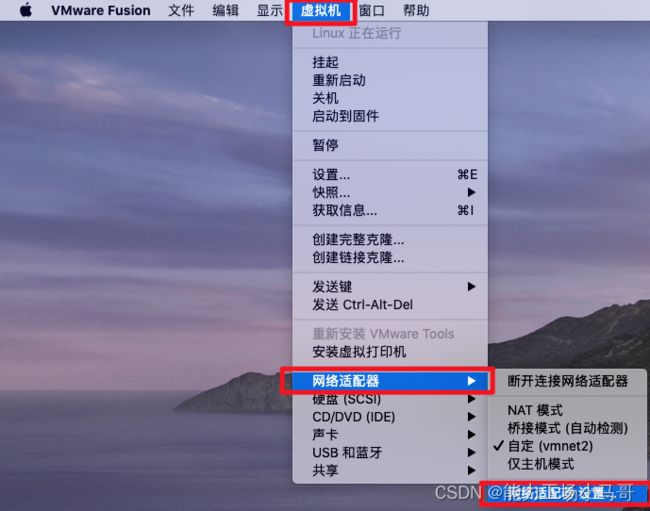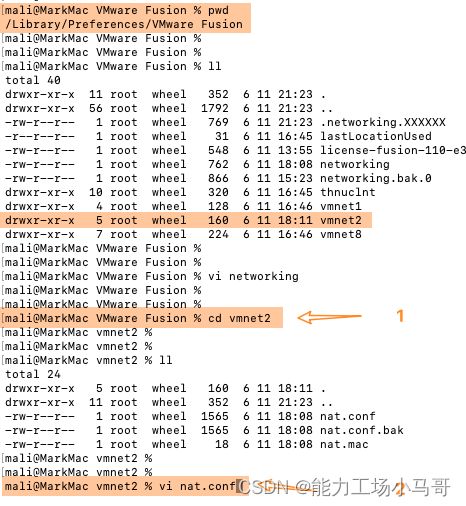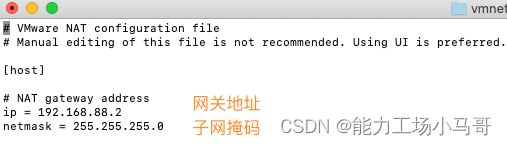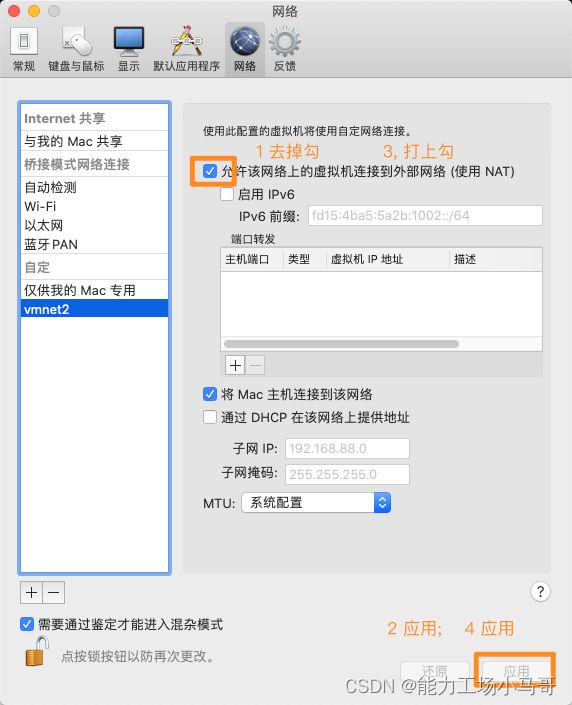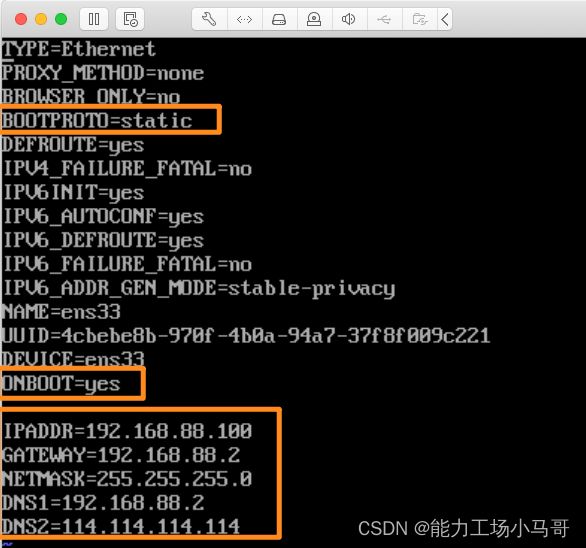VMware Fusion网络配置 - 设置Nat静态IP
准备把主力机器从ThinkPad T460P替换到MacMini上,
MacOS版本: 10.15.7
当前最新MacOS版本是13
于是面临一个问题, 很多最新的工程软件不支持我这IntelCPU的MacOS陈旧版本, 于是我准备装一个虚拟机, 把工程软件都安装到虚拟机里, 宿主机访问其中的服务, 这样还能继续保持我这台机器速度快的优势.
软件环境如下:
VMware Fusion: 专业版 11.5.7 (17130923)
Linux镜像: CentOS-7-x86_64-DVD-2009.iso
安装完成之后, 配置了一下网络, 以为和Windows版本的VMware 一样, 设置一下虚拟机软件, 再设置一下linux就搞定了. 结果MacOS版本还是多了点步骤. 记录一下, 如果你们也有同样的问题, 尽管拿去试试.
一共分三个步骤:
1, VMware Fusion创建Nat网络
2, VMware Fusion修改Nat网络配置
3, Linux虚拟机网络配置
Step1, VMware Fusion创建Nat网络
图上解释:
1, 点击"网络"
2, 解锁权限;
3, 点击 "+" 添加一个网络
图上解释: (我这里创建了一个演示用的vmnet4, 其实什么名字无所谓)
1, 点击" 允许该网络上的.....(使用NAT)", 打上勾
2, 去掉勾: 通过DHCP在该网络上提供地址, 去掉勾, 使用桥接模式才打勾.
3, 点击应用, 完成虚拟机软件的网络设置.
其它的选项使用默认
Step2, VMware Fusion修改Nat网络配置
1, 在MavOS宿主机, 进入如下目录: 注意"VMware\ Fusion" 是一个目录(VMware Fusion是一个带空格的目录), "\" 是为了转义空格
cd /Library/Preferences/VMware\ Fusion/
2, 修改其中的networking文件
图上解释:
1, 对VNET_2进行配置, 注意, 你的机器环境在前面新创建的是哪个网卡, 就修改哪个, 我前面创建了一个Vmnet2, 所以这里就修改对应的VNET_2
2, 依次修改的内容
子网掩码;
子网地址: 图上写错了, 不是网关
开启NAT为yes
在当前目录的下一级目录: vmnet2中继续修改配置:
配置网关与子网掩码: 这里记住, 后面在linux机器的网络设置中会用到.
下图不是为了配置什么, 而是为了重新加载一下上面进行的设置. 1, --> 2 --> 3 --> 4
Step3, Linux虚拟机网络配置
下面设置一下Linux机器
修改为静态网址, 网关前面提到了, 就是前面配置的网关IP
重启网络设置完成.
重启网络: systemctl restart network